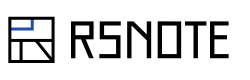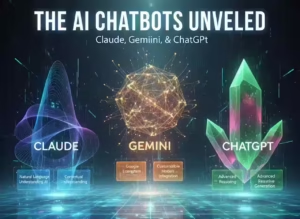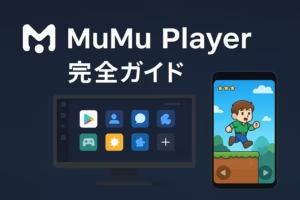PDFファイルを閲覧するだけでなく、簡単な編集や注釈の追加、ページの整理などを行いたい場面は増えています。しかし、高機能なPDF編集ソフトは有料のものが多く、導入をためらってしまう方もいるのではないでしょうか。
そんな方におすすめなのが、無料で利用できる「MiniTool PDF Editor 無料版」です。この記事では、MiniTool PDF Editor無料版の基本的な機能、使うと便利なポイント、有料版との違い、そして他の主要なPDF編集ソフトとの比較について詳しく解説します。
MiniTool PDF Editorとは?
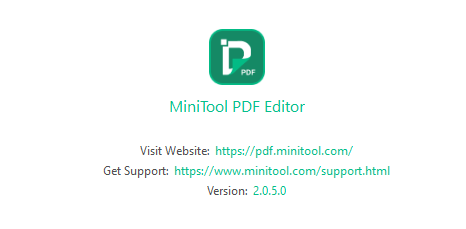
MiniTool PDF Editorは、「MiniTool Partition Wizard」など、データ管理ツールで知られるMiniTool Software Ltd.が開発したPDF編集ソフトです。直感的なインターフェースで、初心者でも比較的簡単に操作できるのが特徴です。無料版でもPDFに関する基本的な作業を行うことができます。
MiniTool PDF Editor無料版の基本的な機能
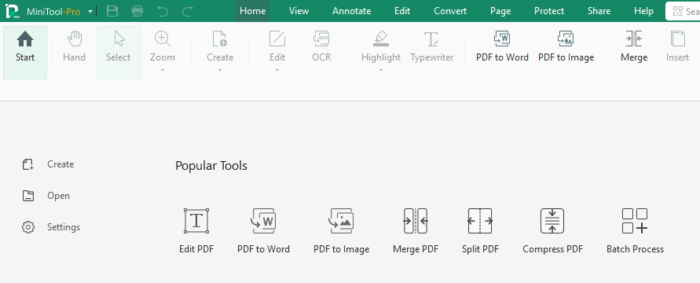
MiniTool PDF Editor無料版では、主に以下の機能を利用できます。
- PDFの閲覧:
- PDFファイルの表示、拡大・縮小、ページ移動、検索など、基本的なビューワー機能を備えています。
- ブックマークの追加や表示モードの変更(単一ページ表示、連続ページ表示など)も可能です。
- 注釈・コメント:
- テキストのハイライト(蛍光ペン)、下線、取り消し線を追加できます。
- テキストボックス、吹き出し、ノート注釈を挿入して、コメントやメモを残せます。
- 線、矢印、長方形、楕円などの図形を描画できます。
- スタンプ(承認、機密など)を押すことも可能です。
- 簡単なテキスト・画像の追加:
- 既存のテキストを編集する機能は制限がありますが、新しくテキストを追加することは可能です。フォント、サイズ、色などを指定できます。
- 画像ファイルをPDFに挿入できます。サイズ変更や回転も可能です。
- ページの管理:
- ページの回転(90度単位)や削除が可能です。
- 特定のページを抽出して新しいPDFとして保存できます。
- ページの順序を入れ替えることもできます(ドラッグ&ドロップ)。
- 基本的な変換:
- PDFファイルを画像形式(JPG, PNG, BMP, TIF)に変換できます。
- 画像ファイルをPDFに変換することも可能です。
- PDFの結合・分割:
- 複数のPDFファイルを一つに結合できます。
- PDFファイルをページ数やファイルサイズで分割できます。
注意点: 無料版では、一部の編集機能や変換機能を使用した際に、保存されるPDFに透かし(ウォーターマーク)が入る場合があります。
MiniTool PDF Editor無料版を使うと便利なポイント
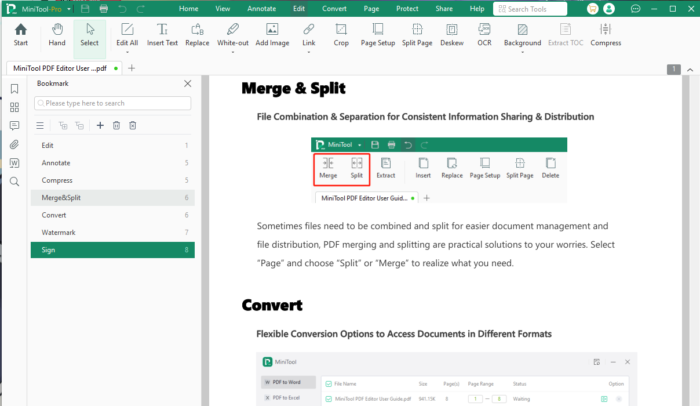
無料版でも、以下のような場面で非常に役立ちます。
- 手軽にPDFに注釈を入れたい時: 受け取った資料にフィードバックを書き込んだり、重要な箇所にマーカーを引いたりする作業が簡単に行えます。
- 簡単な修正をしたい時: 誤字を隠して上から正しいテキストを追加したり、ちょっとした画像を差し込んだりといった軽微な修正に向いています。(既存テキストの直接編集は有料版機能)
- 複数の資料を一つにまとめたい時: 関連する複数のPDFを結合して、管理しやすくすることができます。
- 特定のページだけを取り出したい時: 長い資料から必要なページだけを抜き出して共有したい場合に便利です。
- 直感的な操作性: Microsoft Officeのようなリボンインターフェースを採用しており、普段Officeソフトを使っている方なら迷わず操作しやすいでしょう。
無料版と有料版の比較
MiniTool PDF Editorには無料版と有料版(Pro版など)があります。無料版は基本的な機能を提供しますが、いくつかの制限があります。
| 機能項目 | 無料版 | 有料版 (Pro) |
| PDF閲覧 | ◎ 可能 | ◎ 可能 |
| 注釈・コメント | ◎ 可能 | ◎ 可能 |
| テキスト・画像の追加 | ◎ 可能 | ◎ 可能 |
| 既存テキスト・画像の編集 | △ 制限あり / 不可 | ◎ 可能 |
| ページの管理 | ◎ 可能 (回転、削除、抽出、並び替え) | ◎ 可能 (挿入、置換なども) |
| PDF結合・分割 | ○ 可能 (透かしが入る場合あり) | ◎ 可能 (透かしなし) |
| PDFから他形式への変換 | △ 画像形式のみ (透かしが入る場合あり) | ◎ Word, Excel, PPT, HTML, CADなど (透かしなし) |
| 他形式からPDFへの変換 | ○ 画像など (透かしが入る場合あり) | ◎ Office文書など多様な形式 (透かしなし) |
| OCR (文字認識) | × 不可 | ◎ 可能 (スキャン画像のテキスト編集・検索が可能に) |
| フォーム作成・入力 | △ 入力は可能 (作成は制限あり/不可) | ◎ 可能 |
| パスワード保護・解除 | × 不可 | ◎ 可能 |
| 電子署名 | × 不可 | ◎ 可能 |
| 一括処理 | × 不可 | ◎ 可能 |
| 透かし (ウォーターマーク) | △ 一部の編集・変換機能で付与される | なし |
| サポート | △ 限定的 | ◎ 優先サポート |
無料版の主な制限:
- 透かし: 編集や変換など、特定の機能を使って保存したPDFにはMiniToolの透かしが入ります。これが無料版の最大の制限と言えるでしょう。
- 機能制限: OCR、Office形式への高精度な変換、既存テキストの詳細編集、セキュリティ設定(パスワード保護)、一括処理などは利用できません。
有料版のメリット:

- すべての機能が制限なく利用できます。
- 透かしが入らないため、ビジネス文書など公式な用途にも安心して使えます。
- OCR機能により、スキャンした文書のテキストを編集・検索できるようになります。
- WordやExcelへの変換精度が高く、再利用性が向上します。
他の主要なPDFエディタとの比較
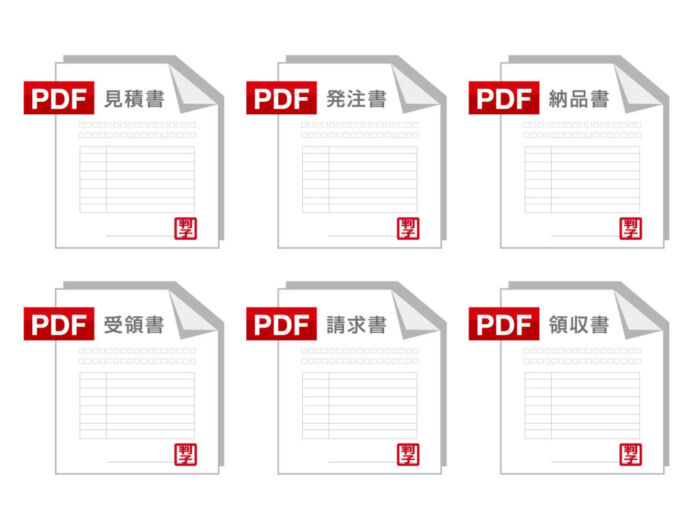
PDF編集ソフトは数多く存在し、それぞれに特徴があります。ここでは、MiniTool PDF Editor無料版と他の代表的なソフトを比較してみましょう。
主要PDFソフト比較表 (無料版/無料機能中心)
| ソフト名 | 主な無料機能 | 無料版の制限 (透かし等) | 使いやすさ | こんな人におすすめ |
| MiniTool PDF Editor | 閲覧, 注釈, 簡単なテキスト/画像追加, ページ管理, 画像変換 | 一部機能で透かしあり | ◎ | 無料で基本的な編集・注釈をしたい。Office風UIが良い。 |
| Adobe Acrobat Reader DC | 閲覧, 注釈, フォーム入力, 署名 (一部) | 編集機能はほぼなし (透かしなし) | ◎ | PDFの閲覧と注釈がメイン。信頼性重視。 |
| CubePDF Utility | ページ結合/分割/抽出/順序変更/回転, セキュリティ設定 | テキスト・画像編集機能なし | ○ | ページの整理やパスワード設定を無料で行いたい。シンプルさ重視。 |
| PDF-XChange Editor | 閲覧, 注釈, テキスト編集(制限), OCR(制限), 描画など高機能 | 一部機能で透かしあり | ○ | 無料で高機能(OCR含む)を試したい。多機能性を求める。 |
| Wondershare PDFelement | 高機能 (無料体験版は機能・期間制限が大きい) | 透かしあり, 機能・期間制限 | ◎ | 高機能ソフトを試したい。本格利用は有料版前提。 |
| かんたんPDF EDIT (有料) | (有料ソフトのため参考) 基本編集, 注釈, 変換など | – | ◎ | 有料でも比較的安価で、基本的な編集機能が欲しい初心者。 |
各ソフトの特徴とMiniTool PDF Editorとの違い
- Adobe Acrobat Reader DC:
- 世界標準のPDFビューワー。閲覧の安定性や注釈機能は十分ですが、無料版ではテキストや画像の編集はできません。
- MiniToolとの違い: MiniToolは無料版でも簡単なテキスト追加や画像挿入、ページ編集が可能ですが、Acrobat Readerは基本的に閲覧と注釈のみです。
- CubePDF Utility:
- 国産の無料ツールで、PDFの結合、分割、抽出、パスワード設定といった「加工」に特化しています。
- MiniToolとの違い: CubePDF Utilityはテキストや画像の編集、注釈機能は持ちません。ページ操作やセキュリティ設定が目的ならCubePDF、注釈や簡単な編集もしたいならMiniToolが向いています。透かしが入らない点はCubePDFのメリットです。
- PDF-XChange Editor:
- 無料版でも非常に高機能で、MiniTool無料版ではできない既存テキストの編集(制限あり)やOCR(透かしあり)も利用可能です。
- MiniToolとの違い: 機能面ではPDF-XChange Editorが勝る部分が多いですが、インターフェースがやや複雑で、無料版では多くの機能で透かしが入ります。MiniToolの方がシンプルで操作しやすいと感じる人も多いでしょう。
- Wondershare PDFelement:
- 高機能かつ洗練されたインターフェースで人気ですが、無料体験版は保存時に大きな透かしが入り、機能や期間の制限も厳しいため、継続的な無料利用には向きません。
- MiniToolとの違い: 本格的な編集機能を求めるなら有料版PDFelementは有力ですが、無料での使い勝手はMiniToolの方が良い場面が多いでしょう。
MiniTool PDF Editor無料版の強みと選び方のポイント
- バランスの良さ: 無料で「閲覧」「注釈」「簡単な編集(テキスト追加、画像挿入)」「ページ管理」といった基本的な機能をバランス良く備えています。
- 使いやすさ: Officeソフトに似たインターフェースで、初心者でも比較的迷わず操作できます。
- 透かしの許容度: 一部の機能で透かしが入る点が最大のネックです。個人的な利用や、透かしが入らない機能(閲覧、注釈など)がメインであれば、十分選択肢に入ります。
- 目的を明確に:
- 閲覧と注釈だけならAcrobat Reader。
- ページ整理やパスワード設定だけならCubePDF Utility。
- 無料でより高度な編集やOCRを試したい(透かしあり)ならPDF-XChange Editor。
- 無料で基本的な編集作業をバランス良く行いたいならMiniTool PDF Editor。
- 透かしなしで高機能な編集が必要なら、MiniToolの有料版や他の有料ソフトを検討しましょう。
どんな人におすすめ?
- 無料版がおすすめな人:
- PDFの閲覧や、ハイライト・コメント追加が主な目的の人。
- たまに簡単なテキスト追加や画像挿入、ページの削除・結合を行いたい人。
- 個人的な利用で、透かしが入っても問題ない、または透かしが入らない機能を中心に使う人。
- まずは無料でPDF編集ソフトを試してみたい人。
- 有料版を検討すべき人:
- 仕事で頻繁にPDFの編集・変換を行う必要がある人。
- 作成・編集したPDFに透かしが入ると困る人。
- スキャンした書類を編集可能なテキストデータにしたい人 (OCR機能が必要)。
- PDFをWordやExcelに高精度で変換したい人。
- 機密情報を含むPDFにパスワードを設定したい人。
まとめ
MiniTool PDF Editor無料版は、PDFの閲覧、注釈、簡単なPDF編集、ページ管理といった基本的な機能を無料で利用できる、使いやすいツールです。他の無料ソフトと比較しても、特に「無料で簡単な編集作業まで行いたい」というニーズに応えるバランスの良さが魅力です。
ただし、無料版には一部機能で透かしが入るという制限があります。この点を許容できるか、または透かしの入らない機能が主目的であれば、非常に便利な選択肢となるでしょう。透かしが問題になる場合や、より高度な機能が必要な場合は、MiniTool PDF Editorの有料版や、他の有料PDF編集ソフトの導入を検討することをおすすめします。
まずは無料版をダウンロードして、その機能と使いやすさを体験してみてはいかがでしょうか。
公式サイト (MiniTool): https://pdf.minitool.com/jp/
※ソフトウェアのバージョンによって機能や仕様が変更される可能性があります。最新の情報は公式サイトをご確認ください。